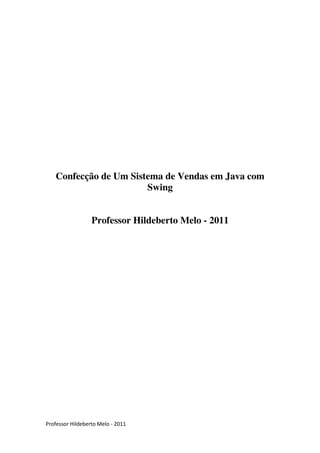
Tutorial sistema vendas_em_java_com_swing
- 1. Confecção de Um Sistema de Vendas em Java com Swing Professor Hildeberto Melo - 2011 Professor Hildeberto Melo - 2011
- 2. Índice Sobre o autor .................................................................................................................................8 Introdução .....................................................................................................................................9 Configurações ................................................................................................................................9 Tela principal do NetBeans..........................................................................................................10 Criando um novo projeto ............................................................................................................11 Definição do cenário....................................................................................................................14 Codificando as Classes Básicas ....................................................................................................16 Codificando a Classe Cliente....................................................................................................17 Codificando a Classe Produto ..................................................................................................20 Codificando a Classe Item de Venda .......................................................................................22 Codificando a Classe Venda.....................................................................................................23 Classe RepositorioCliente ........................................................................................................27 Implementação do Construtor, métodos obterIntancia e listarTodos................................27 Implementação do Método verificaExistencia ....................................................................28 Implementação do Método Inserir Cliente .........................................................................28 Implementação do Método Remover Cliente .....................................................................29 Implementação do Método Atualizar Cliente .....................................................................29 Classe RepositorioProduto ......................................................................................................31 Implementação do Construtor e dos Métodos Listar Todos e obterInstancia....................31 Implementação do Método Inserir Produto .......................................................................32 Implementação do Método Remover Produto ...................................................................32 Implementação do Método Atualizar Produto ...................................................................33 Implementação do Método Verifica Existência...................................................................33 Classe RepositorioVenda .........................................................................................................35 Implementação do Construtor e dos Métodos listarTodos e obterIntancia.......................35 Implementação do Método Inserir Venda ..........................................................................36 Professor Hildeberto Melo - 2011
- 3. Implementação do Método Remover Venda ......................................................................36 Implementação do Método Atualizar Venda ......................................................................37 Implementação Método verificaExistência .........................................................................37 Trabalhando com componentes Swing .......................................................................................39 Configurando a Classe Principal do Projeto.................................................................................41 Manipulando Componentes Swing (básico)................................................................................44 JTextField .................................................................................................................................44 JComboBox ..............................................................................................................................45 JTable .......................................................................................................................................47 Codificando a Parte Visual do Sistema de Vendas ......................................................................50 Tela Principal do Sistema.........................................................................................................50 Telas de Consultas ...................................................................................................................51 Tela de Consulta de Clientes................................................................................................51 Tela de Consulta de Produtos..............................................................................................51 Tela de Consulta de Vendas.................................................................................................52 Telas de Cadastro e Alteração .................................................................................................53 Tela de Cadastro e Alteração de Cliente..............................................................................53 Tela de Cadastro e Alteração de Produto............................................................................54 Tela de Cadastro de Venda..................................................................................................55 Código fonte das telas .................................................................................................................57 Métodos auxiliares ..................................................................................................................57 Centralizar frame .................................................................................................................57 Tela principal ...........................................................................................................................57 Telas do Cliente .......................................................................................................................58 Consulta de Clientes ............................................................................................................58 Cadastro de Clientes............................................................................................................58 Alteração de Cliente ............................................................................................................59 Professor Hildeberto Melo - 2011
- 4. Telas do Produto......................................................................................................................59 Consulta de produtos ..........................................................................................................59 Cadastro de produtos ..........................................................................................................60 Alteração de produto...........................................................................................................60 Telas do Venda ........................................................................................................................62 Consulta de vendas..............................................................................................................62 Cadastro de Venda...............................................................................................................62 Trabalhando com Banco de Dados..............................................................................................64 Estrutura do Banco De Dados..................................................................................................65 Configurando uma Conexão ....................................................................................................66 Criando as Classes para Trabalhar com a Conexão Criada ......................................................68 Classe de Conexão ...............................................................................................................68 Classe de Repositório...............................................................................................................69 Estrutura da Classe RepositorioClienteOdbc.......................................................................70 Método remover .................................................................................................................71 Método inserir .....................................................................................................................72 Método atualizar .................................................................................................................73 Método listar todos .............................................................................................................74 Modificando as Telas para Trabalhar Com Banco de Dados ...................................................75 Considerações Finais............................................................................................................75 Professor Hildeberto Melo - 2011
- 5. Figuras Figura 1 - Tela principal do NetBeans..........................................................................................10 Figura 2 - Criando novo projeto – parte 1 ...................................................................................11 Figura 3 - Criando novo projeto – parte 2 ...................................................................................12 Figura 4 - Criando novo projeto – parte 3 ...................................................................................12 Figura 5 - Estrutura de pastas do projeto....................................................................................13 Figura 6 - Diagrama de Classes de Domínio.................................................................................14 Figura 7 - Diagrama com as classes referentes à manipulação dos dados do sistema ...............14 Figura 8 - Criando uma classe no NetBeans parte 1....................................................................16 Figura 9 - Criando uma classe no NetBeans parte 2....................................................................17 Figura 10 - Configurando a classe Cliente parte 1 .......................................................................18 Figura 11 - Configurando a classe Cliente parte 2 .......................................................................18 Figura 12 - Configurando a classe Cliente parte 3 .......................................................................19 Figura 13 - Configurando a classe Cliente parte 4 .......................................................................19 Figura 14 - Configurando a classe Cliente parte 5 .......................................................................20 Figura 15 - Configurando a classe Cliente parte 6 .......................................................................20 Figura 16 - Configurando a classe Produto parte 1 .....................................................................21 Figura 17 - Configurando a classe Produto parte 2 .....................................................................21 Figura 18 - Configurando a classe ItemVenda parte 1.................................................................22 Figura 19 - Configurando a classe ItemVenda parte 2.................................................................23 Figura 20 - Configurando a classe Venda parte 1 ........................................................................24 Figura 21 - Configurando a classe Venda parte 2 ........................................................................24 Figura 22 - Método para calcular o total da venda .....................................................................25 Figura 23 – Classe RepositorioCliente .........................................................................................27 Figura 24 - Métodos listarTodos, obterIntancia e construtor do RepositórioCliente .................28 Figura 25 - Método verificaExistencia Cliente .............................................................................28 Figura 26 - Método inserir Cliente...............................................................................................29 Professor Hildeberto Melo - 2011
- 6. Figura 27 - Método remover Cliente ...........................................................................................29 Figura 28 - Método atualizar Cliente ...........................................................................................30 Figura 29 - Estrutura da classe RepositórioProduto ....................................................................31 Figura 30 - Métodos listarTodos, obterInstancia e construtor do RepositórioProduto..............32 Figura 31 - Método inserir produto.............................................................................................32 Figura 32 - Método remover produto .........................................................................................33 Figura 33 - Método atualizar produto .........................................................................................33 Figura 34 - Método verifica existência produto ..........................................................................34 Figura 35 - Estrutura da classe RepositórioVenda.......................................................................35 Figura 36 - Construtor e métodos listar todos e obterIntancia...................................................36 Figura 37 - Método inserir venda ................................................................................................36 Figura 38 - Método remover venda.............................................................................................37 Figura 39 - Método atualizar venda ............................................................................................37 Figura 40 - Método verifica existência venda..............................................................................38 Figura 41 - Tela principal do Sistema de Vendas .........................................................................50 Figura 42 - Tela de Consulta de Clientes......................................................................................51 Figura 43 - Tela de Consulta de Produtos....................................................................................52 Figura 44 - Tela de Consulta de Vendas.......................................................................................53 Figura 45 - Tela de Cadastro de Cliente.......................................................................................54 Figura 46 - Tela de Alteração de Cliente......................................................................................54 Figura 47 - Tela de Cadastro de Produto .....................................................................................55 Figura 48 - Tela de Alteração de Produto....................................................................................55 Figura 49 - Tela de Cadastro de Venda........................................................................................56 Figura 50 - Método centralizar frame..........................................................................................57 Figura 51 - Código Fonte tela principal........................................................................................57 Figura 52 - Código fonte tela consulta de clientes ......................................................................58 Figura 53 - Código fonte tela novo cliente ..................................................................................59 Professor Hildeberto Melo - 2011
- 7. Figura 54 - Código fonte tela alterar cliente................................................................................59 Figura 55 - Código fonte tela consulta de produtos ....................................................................60 Figura 56 - Código fonte tela novo produto ................................................................................60 Figura 57 - Código fonte tela alterar produto .............................................................................61 Figura 58 - Código fonte tela consulta de vendas 1....................................................................62 Figura 59 - Código fonte tela consulta de vendas 2 ....................................................................62 Figura 60 - Código fonte tela cadastro de vendas 1 ....................................................................63 Figura 61 - Código fonte tela cadastro de vendas 2 ....................................................................63 Figura 62 - Código fonte tela cadastro de vendas 3 ....................................................................63 Figura 63 - Código fonte tela cadastro de vendas 4 ....................................................................64 Figura 64 - Configurando a conexão com o banco de dados - 1..................................................66 Figura 65 - Configurando a conexão com o banco de dados - 2.................................................67 Figura 66 - Configurando a conexão com o banco de dados - 3..................................................67 Figura 67 - Configurando a conexão com o banco de dados - 4..................................................68 Figura 68 - Classe de Conexão com o banco de dados................................................................69 Figura 69 - Estrutura da classe RepositorioClienteOdbc .............................................................70 Figura 70 - Método remover do RepositorioClienteOdbc...........................................................71 Figura 71 - Método inserir do RepositorioClienteOdbc ..............................................................72 Figura 72 - Método atualizar do RepositorioClienteOdbc...........................................................73 Figura 73 - Método listarTodos do RepositorioClienteOdbc.......................................................74 Figura 74 - Mudança na GUI para utilizar banco de dados..........................................................75 Professor Hildeberto Melo - 2011
- 8. Sobre o autor O professor Hildeberto Melo atua nas áreas acadêmica, desenvolvimento e consultorias em sistemas de informação, desenvolvimento e consultorias em banco de dados. Formação acadêmica: • Técnico em Desenvolvimento de Sistemas – Ibratec Instituto Brasileiro de Tecnologia; • Bacharel em Sistemas de Informação – FIR Faculdade Integrada do Recife; • Especialista em Docência no Ensino Superior – FMN Faculdade Maurício de Nassau; • Mestre em Ciência da Computação – UFPE Universidade Federal de Pernambuco. Disciplinas Ministradas: • Banco de Dados, • Projeto de Banco de Dados, • Desenvolvimento WEB, • Estrutura de Dados, • Programação Orientada a Objetos, • Desenvolvimento de Aplicações Desktop, • Programação Cliente Servidor, • Sistemas Distribuídos, • Sistemas Operacionais, • Análise de Projetos de Sistemas Orientado a Objetos, • Linguagens: Java, C#, C, Pascal, Delphi, PHP, ASP. • Lógica Matemática • Lógica de Programação • Informática Básica • Tecnologia da Informação e Sociedade Professor Hildeberto Melo - 2011
- 9. Introdução Neste documento veremos o passo a passo para o desenvolvimento de um sistema básico de gerenciamento de vendas. Foram aplicadas apenas as validações necessárias para confeccionar este sistema. Configurações Para a confecção deste aplicativo utilizaremos a IDE NetBeans. Vamos começar com a instalação do JDK (Java Development Kit), é necessário ter instalado o JDK no computador para podermos começar a trabalhar com desenvolvimento em Java. • Baixar o JDK • Instalar o JDK no computador Baixar o NetBeans do site www.netbeans.org. Após baixar o NetBeans, efetue sua instalação. Professor Hildeberto Melo - 2011
- 10. Tela principal do NetBeans Ao ser iniciado o NetBeans apresenta sua interface de desenvolvimento, mostrado na Figura 1. Na parte superior é apresentada à barra de menus. No canto esquerdo temos a guia dos projetos e seus respectivos arquivos (Project Explore). Na parte central serão mostrados os arquivo em utilização pelo programador. Na parte inferior, informações sobre servidores, propriedades, console, etc. Na parte esquerda as propriedades dos arquivos do projeto. Conforme mostra Figura 1. Figura 1 - Tela principal do NetBeans Professor Hildeberto Melo - 2011
- 11. Criando um novo projeto Para criarmos uma aplicação Swing, é simples, basta acessar o menu: arquivo- >novo projeto, conforme mostra a Figura 2. Figura 2 - Criando novo projeto – parte 1 Aparecerá à tela de Escolha do tipo de projeto, iremos escolher a categoria Java e o projeto Aplicativo Java. Após selecionar as opções ditas anteriormente clique no botão Próximo. Conforme mostra a Figura 3. Professor Hildeberto Melo - 2011
- 12. Figura 3 - Criando novo projeto – parte 2 Aparecerá a tela de configuração do Projeto, onde constam as seguintes informações do Nome do projeto e Localização do projeto. Após colocar as informações solicitadas clicar no botão Finalizar. Conforme mostra Figura 4. Figura 4 - Criando novo projeto – parte 3 Professor Hildeberto Melo - 2011
- 13. Aparecerá na aba de projetos o projeto recém criado, contendo 5 (cinco) pastas: Pacotes de código-fonte, pacote de testes, Load Generator Scripts, Bibliotecas e Bibliotecas de testes. Na pasta de Pacote de código-fonte serão colocados os arquivos. Java que farão parte do projeto, dentro desta pasta foi criado automaticamente um pacote com o nome correspondente ao nome do projeto. Conforme mostra Figura 5 Figura 5 - Estrutura de pastas do projeto Professor Hildeberto Melo - 2011
- 14. Definição do cenário O sistema de vendas a ser desenvolvido possui as seguintes entidades: clientes, produtos e as vendas com seus respectivos itens. Tomaremos por base o diagrama abaixo, no qual representará o nosso sistema. Figura 6 - Diagrama de Classes de Domínio Para manipularmos as informações do sistema de vendas é necessário incluirmos algumas entidades ao diagrama inicial. Estas entidades têm como objetivo principal implementar as rotinas necessárias para a manipulação das informações do sistema. Figura 7 - Diagrama com as classes referentes à manipulação dos dados do sistema Professor Hildeberto Melo - 2011
- 15. Como podemos observar na Figura acima as classes de repositórios têm os seguintes métodos: • Inserir – utilizado para inserir um determinado objeto no dispositivo de armazenamento. • remover – utilizado para remover um determinado objeto, no qual este objeto deve estar previamente cadastrado no dispositivo de armazenamento. • atualizar – utilizado para atualizar os valores contidos em um objeto previamente cadastrado no dispositivo de armazenamento. • verifica existência – utilizado para verificar se as informações de um determinado objeto estão presentes no conjunto de objetos cadastrados no dispositivo de armazenamento. Este método será utilizado para: o Na inclusão: evitar o cadastro de dois objetos com as mesmas informações; o Na exclusão: Verificar se um determinado objeto está devidamente cadastrado, para posteriormente removê-lo. o Na alteração: Verificar se um determinado objeto está devidamente cadastrado, para posteriormente alterá-lo. • Listar – utilizado para retornar todos os objetos que foram cadastrados no dispositivo de armazenamento. Obs.: as informações contidas em cada objeto deverão ser exibidas conforme o desenvolvedor da aplicação preferir, ex: apresentar as informações em um JComboBox, em uma jTable, etc. Professor Hildeberto Melo - 2011
- 16. Codificando as Classes Básicas As classes básicas são Cliente, Produto, ItemVenda e Venda, estas classes representam o domínio da aplicação. Cada classe deverá ser um arquivo “. Java” onde cada arquivo deverá possuir todos os atributos e métodos correspondentes. Para adicionar uma nova Classe ao projeto, deveremos seguir os seguintes passos: clicar com botão direito do mouse no pacote chamado “projetovendasjavaswing”, em seguida escolher a opção “novo” e depois a opção “Class Java”. Figura 8 - Criando uma classe no NetBeans parte 1 Em seguida aparecerá à tela para configuração da Classe, neste caso informaremos o nome da Classe no qual codificaremos. Esta seqüência de passos deverá ser seguida para todas as classes que farão parte do sistema. Professor Hildeberto Melo - 2011
- 17. Figura 9 - Criando uma classe no NetBeans parte 2 Codificando a Classe Cliente Para adicionarmos a Classe Cliente ao sistema, é necessário seguir os passos descritos acima, aparecerá uma tela de configuração inicial da Classe, nesta tela basta informar o nome da Classe, que neste caso, deverá se chamar “Cliente”, e clicar no botão “Finalizar”. Professor Hildeberto Melo - 2011
- 18. Figura 10 - Configurando a classe Cliente parte 1 Aparecerá a estrutura básica de uma classe em Java, que terá apenas o qualificador de acesso “public”, a palavra reservada “class” que define o tipo de arquivo e nome da classe “Cliente”. Figura 11 - Configurando a classe Cliente parte 2 Codificaremos os atributos da classe Cliente, estes atributos foram definidos no diagrama de classe, neste caso os atributos nome e cpf, ambos do tipo String. Professor Hildeberto Melo - 2011
- 19. Figura 12 - Configurando a classe Cliente parte 3 Para encapsular automaticamente os atributos da classe Cliente, seguiremos os seguintes passos: Clicar com o botão direito do mouse em cima de qualquer atributo, depois escolher a opção “refatorar”, em seguida “encapsular campos”, conforme ilustra figura abaixo. Figura 13 - Configurando a classe Cliente parte 4 Professor Hildeberto Melo - 2011
- 20. Aparecerá a tela de configuração dos “gets” e “sets” correspondentes ao referidos atributos da classe. Clicar no botão “Selecionar tudo”, em seguida clicar no botão “Refatorar” Figura 14 - Configurando a classe Cliente parte 5 Seguindo as etapas citadas acima, foi gerado automaticamente os “gets” e “sets” conforme ilustra a figura abaixo. Figura 15 - Configurando a classe Cliente parte 6 Codificando a Classe Produto Professor Hildeberto Melo - 2011
- 21. Para adicionarmos a Classe Produto ao sistema, basta seguir os passos descritos para a classe Cliente. Vale salientar que deveremos efetuar as configurações referentes ao Produto. Figura 16 - Configurando a classe Produto parte 1 Depois de codificar os atributos referentes ao Produto e gerar os “gets” e “sets”, a classe Produto ficará assim. Figura 17 - Configurando a classe Produto parte 2 Professor Hildeberto Melo - 2011
- 22. Codificando a Classe Item de Venda Para adicionarmos a Classe ItemVenda ao sistema, basta seguir os passos descritos para a classe Cliente. Vale salientar que deveremos efetuar as configurações referentes ao ItemVenda. Figura 18 - Configurando a classe ItemVenda parte 1 Além dos atributos quantidade e preço, pode-se observar que a classe ItemVenda tem um relacionamento de agregação com a classe Produto. No diagrama de classes a relação está definida da seguinte forma: Um item de venda possui um Produto. Neste caso o ItemVenda terá um atributo do tipo Produto. Professor Hildeberto Melo - 2011
- 23. Figura 19 - Configurando a classe ItemVenda parte 2 Foi necessário codificar um construtor para a classe ItemVenda, no construtor será instanciado automaticamente o atributo Produto, isto se faz necessário para evitar possíveis erros no manuseio do ItemVenda. Codificando a Classe Venda Para adicionarmos a Classe Venda ao sistema, basta seguir os passos descritos para a classe Cliente. Vale salientar que deveremos efetuar as configurações referentes à Venda. Professor Hildeberto Melo - 2011
- 24. Figura 20 - Configurando a classe Venda parte 1 Além dos atributos número e data, pode-se observar que a classe Venda tem um relacionamento de agregação com a classe ItemVenda e a classe Cliente. No diagrama de classes a relação está definida da seguinte forma: Uma Venda possui um conjunto de ItemVenda. Neste caso a Venda terá um atributo do ArrayList<ItemVenda>. E para o relacionamento de agregação com o Cliente a Venda terá um atributo do tipo Cliente, seguindo a mesma situação do relacionamento entre o ItemVenda e Produto. Figura 21 - Configurando a classe Venda parte 2 Professor Hildeberto Melo - 2011
- 25. Foi necessário codificar um construtor para a classe Venda, no construtor será instanciado automaticamente o atributo itensDaVenda (do tipo ArrayList<ItemVenda>) e atributo cliente, isto se faz necessário para evitar possíveis erros no manuseio da Venda. A classe Venda possui um método responsável por calcular o total geral da Venda. A lógica utilizada foi percorrer todos os itens pertencentes à Venda e acumular o cálculo da (quantidade * preço) de cada item. Figura 22 - Método para calcular o total da venda Professor Hildeberto Melo - 2011
- 26. Codificando as Classes de Repositórios Serão codificadas três classes de repositórios, RepositorioCliente, RepositorioProduto e RepositorioVenda. Cada classe corresponderá aos clientes, produtos e vendas com seus respectivos itens. Utilizaremos três ArrayList para armazenar as informações referentes aos clientes, produtos e venda. Em cada método será implementada as validações básicas referentes a cada rotina. Antes de iniciar a codificação destas classes, vamos revisar algumas coisas sobre o ArrayList. O ArrayList pertence ao pacote java.util.ArrayList e consiste numa classe capaz de armazenar uma coleção de objetos. A manipulação dos objetos contidos no mesmo é dinâmica e pode ser uma lista de quaisquer objetos, ou uma lista de objetos específicos. Alguns métodos: • Add(Object): adiciona um objeto ao ArrayList • Clear(): remove todos os objetos do ArrayList • Get(int): retorna o objeto do index informado • isEmpty(): retorna se o ArrayList está vazio • Remove(int): remove o objeto do index informado • Size(): retorna a quantidade de objetos contidos no ArrayList Relembrando os Métodos a serem implementados em cada repositório: • Inserir – utilizado para inserir um determinado objeto no dispositivo de armazenamento. • remover – utilizado para remover um determinado objeto, no qual este objeto deve estar previamente cadastrado no dispositivo de armazenamento. • atualizar – utilizado para atualizar os valores contidos em um objeto previamente cadastrado no dispositivo de armazenamento. • verifica existência – utilizado para verificar se as informações de um determinado objeto estão presentes no conjunto de objetos cadastrados no dispositivo de armazenamento. Este método será utilizado para: o Na inclusão: evitar o cadastro de dois objetos com as mesmas informações; o Na exclusão: Verificar se um determinado objeto está devidamente cadastrado, para posteriormente removê-lo. o Na alteração: Verificar se um determinado objeto está devidamente cadastrado, para posteriormente alterá-lo. Professor Hildeberto Melo - 2011
- 27. • Listar – utilizado para retornar todos os objetos que foram cadastrados no dispositivo de armazenamento. Obs.: as informações contidas em cada objeto deverão ser exibidas conforme o desenvolvedor da aplicação preferir, ex: apresentar as informações em um JComboBox, em uma jTable, etc. Classe RepositorioCliente A figura abaixo ilustra a classe RepositorioClliente, podemos observar que foi declarado um atributo do tipo ArrayList<Cliente>, este atributo tem por finalidade armazenar todos os clientes cadastrado pelo sistema. Também foi declarado um atributo do tipo RepositorioCliente, este atributo tem por finalidade implementar este repositório com o padrão singleton. Também podemos observar a assinatura dos métodos definidos no diagrama de classes. Figura 23 – Classe RepositorioCliente Implementação do Construtor, métodos obterIntancia e listarTodos Professor Hildeberto Melo - 2011
- 28. Figura 24 - Métodos listarTodos, obterIntancia e construtor do RepositórioCliente Implementação do Método verificaExistencia Este método tem como objetivo pesquisar um objeto pelo seu CPF e retornar o índice deste objeto, caso não seja encontrado nenhum objeto no qual corresponda ao critério de pesquisa, o método retornará -1. Figura 25 - Método verificaExistencia Cliente Implementação do Método Inserir Cliente Professor Hildeberto Melo - 2011
- 29. Figura 26 - Método inserir Cliente Implementação do Método Remover Cliente Figura 27 - Método remover Cliente Implementação do Método Atualizar Cliente Professor Hildeberto Melo - 2011
- 30. Figura 28 - Método atualizar Cliente Professor Hildeberto Melo - 2011
- 31. Classe RepositorioProduto A figura abaixo ilustra a classe RepositorioProduto, podemos observar que foi declarado um atributo do tipo ArrayList<Produto>, este atributo tem por finalidade armazenar todos os produtos cadastrado pelo sistema. Também foi declarado um atributo do tipo RepositorioProduto, este atributo tem por finalidade implementar este repositório com o padrão singleton. Também podemos observar a assinatura dos métodos definidos no diagrama de classes. Figura 29 - Estrutura da classe RepositórioProduto Implementação do Construtor e dos Métodos Listar Todos e obterInstancia Professor Hildeberto Melo - 2011
- 32. Figura 30 - Métodos listarTodos, obterInstancia e construtor do RepositórioProduto Implementação do Método Inserir Produto Figura 31 - Método inserir produto Implementação do Método Remover Produto Professor Hildeberto Melo - 2011
- 33. Figura 32 - Método remover produto Implementação do Método Atualizar Produto Figura 33 - Método atualizar produto Implementação do Método Verifica Existência Este método tem como objetivo pesquisar um objeto pelo seu código de barras e retornar o índice deste objeto, caso não seja encontrado nenhum objeto no qual corresponda ao critério de pesquisa, o método retornará -1. Professor Hildeberto Melo - 2011
- 34. Figura 34 - Método verifica existência produto Professor Hildeberto Melo - 2011
- 35. Classe RepositorioVenda A figura abaixo ilustra a classe RepositorioVenda, podemos observar que foi declarado um atributo do tipo ArrayList<Venda>, este atributo tem por finalidade armazenar todos os produtos cadastrado pelo sistema. Também foi declarado um atributo do tipo RepositorioVenda, este atributo tem por finalidade implementar este repositório com o padrão singleton. Também podemos observar a assinatura dos métodos definidos no diagrama de classes. Figura 35 - Estrutura da classe RepositórioVenda Implementação do Construtor e dos Métodos listarTodos e obterIntancia Professor Hildeberto Melo - 2011
- 36. Figura 36 - Construtor e métodos listar todos e obterIntancia Implementação do Método Inserir Venda Figura 37 - Método inserir venda Implementação do Método Remover Venda Professor Hildeberto Melo - 2011
- 37. Figura 38 - Método remover venda Implementação do Método Atualizar Venda Figura 39 - Método atualizar venda Implementação Método verificaExistência Este método tem como objetivo pesquisar um objeto pelo seu número e retornar o índice deste objeto, caso não seja encontrado nenhum objeto no qual corresponda ao critério de pesquisa, o método retornará -1. Professor Hildeberto Melo - 2011
- 38. Figura 40 - Método verifica existência venda Professor Hildeberto Melo - 2011
- 39. Trabalhando com componentes Swing Vamos colocar um formulário JFrame, para esta tarefa basta clicar com o botão direito do mouse em cima do pacote meuprimeiroprojeto e escolher as opções novo- >Formulário JFrame. Conforme mostra Figura 41. Figura 41 - Incluindo um JFrame ao projeto - parte 1 Aparecerá uma tela para configuração do JFrame, com as informações do nome da classe, localização e pacote. Figura 42. Professor Hildeberto Melo - 2011
- 40. Figura 42 - Incluindo um JFrame ao projeto - parte 2 Após a configuração inicial do JFrame, aparecerá um formulário (meio da tela) e a paleta de componentes (lado direito superior da tela), a paleta de componentes contem os principais componentes Swing, para colocar no formulário basta clicar no componente e arrastar para o formulário. Figura 43. Professor Hildeberto Melo - 2011
- 41. Figura 43 - Incluindo um JFrame ao projeto - parte 3 Configurando a Classe Principal do Projeto Por padrão quando criamos um projeto aplicação Java no NetBeans, ele cria uma Classe Main.java automaticamente e a coloca como classe principal do sistema. No projeto que foi criado MeuPrimeiroProjeto, existem duas classes a Main.java e FormMain.java. Para configurar a Classe principal do projeto é necessário ir ao menu Arquivo->Projeto Properties. Figura 44. Professor Hildeberto Melo - 2011
- 42. Figura 44 - Configurando a classe principal - parte 1 Aparecerá a tela de propriedades do projeto, onde poderemos personalizar nossa aplicação. Figura 45. Professor Hildeberto Melo - 2011
- 43. Figura 45 - Configurando a classe principal - parte 2 Para escolher a Classe principal do projeto iremos escolher a opção Executar (lado esquerdo da tela), Ao clicar na opção Executar aparecerá a opções de escolha da Classe principal (centro da tela). Clicar no botão Procurar. Figura 46. Figura 46 - Configurando a classe principal - parte 3 Após clicar no botão procurar (Figura 46), aparecerão as Classes do projeto que contem o método public static void main(String args[]){}. Escolher uma das Classes listadas e clicar no botão Selecionar classe principal. Figura 47. Professor Hildeberto Melo - 2011
- 44. Figura 47 - Configurando a classe principal - parte 4 Manipulando Componentes Swing (básico) Antes de começarmos a implementar a parte visual(telas) de nosso projeto é necessário estudarmos alguns componentes Swing, então veremos os componentes JTextField, JComboBox, JButton e JTable. JTextField O componente JTextField serve para receber entradas de texto em um formulário. O método getText() serve para obter o conteúdo informado no JTextField, ex: JOptionPane.showMessageDialog(null, jTextField1.getText()); //aparecerá uma mensagem com o conteúdo do JTextField. O método setText(String texto) serve para colocar um valor String no JTextField, ex: jTextField1.setText(“Eu amo o professor Melo”);//escreverá a String passada no método para o componente JTextField. Professor Hildeberto Melo - 2011
- 45. Foi colocado no formulário dois JTextField e dois JButtons, onde o clique do primeiro botão exibirá uma mensagem com o conteúdo do JTextField do nome, e o segundo botão colocará o texto do JTextField do nome 2 para o JTextField do nome. Figura 48. Figura 48 - Manipulando JTextField - parte 1 Colocar no evento do Clique dos botões os códigos que aparecem na Figura 49. Para isso basta dar dois cliques no botão e colocar o código-fonte correspondente. Figura 49 - Manipulando JTextField - parte 2 JComboBox Vamos adicionar um JComboBox e três botões ao formulário. O primeiro botão servirá para mostrar o índice do item escolhido do JComboBox, o segundo botão servirá para mostrar o conteúdo do item escolhido no JComboBox e o terceiro botão servirá para carregar dinamicamente informações no JComboBox. Figura 50. Professor Hildeberto Melo - 2011
- 46. Figura 50 - Manipulando JComboBox - parte 1 O método getSelectedIndex() retorna o índice (valor inteiro) do item escolhido do JComboBox, O método getSelecedItem() retorna um Objeto que representa o item do JComboBox escolhido. A Figura 51 mostra o código-fonte correspondente ao clique de cada botão para manipular o JComboBox. Figura 51 - Manipulando JComboBox - parte 2 A Figura 52 ilustra a execução dos cliques dos JButtons definidos anteriormente. Na Figura 52 área 1 temos a tela com a configuração padrão do JComboBox, com apenas quatro itens. A Figura 52 área 2 temos a execução dos cliques dos botões e suas ações correspondentes, e na Figura 52 área 3 temos o Professor Hildeberto Melo - 2011
- 47. JComboBox com os itens carregados no clique do JButton Carregar dinamincamente. 3 1 2 Figura 52 - Manipulando JComboBox - parte 3 JTable Vamos adicionar um JTable e um JButton ao formulário. Figura 53. Professor Hildeberto Melo - 2011
- 48. Figura 53 - Manipulando JTable - parte 1 A Figura 54 mostra o código-fonte para carregar informações dinamicamente no JTable, onde serão colocadas duas colunas: uma para o nome e outra para o sobre nome, e serão colocados 10 linhas na JTable. Figura 54 - Manipulando JTable - parte 2 Professor Hildeberto Melo - 2011
- 49. A Figura 55 ilustra a execução do clique do JButton definido anteriormente. Onde na tela da esquerda aparece o JTable com a configuração padrão e na tela da direita aparece o JTable preenchido com duas colunas e dez linhas. Figura 55 - Manipulando JTable - parte 3 Professor Hildeberto Melo - 2011
- 50. Codificando a Parte Visual do Sistema de Vendas Nosso sistema terá as seguintes telas: • Tela principal, a partir desta tela serão chamadas às telas de: o Tela de consulta de cliente, a partir desta tela serão chamadas às telas de: § Tela de cadastro de cliente § Tela de alteração de cliente o Tela de consulta de produto, a partir desta tela serão chamadas às telas de: § Tela de cadastro de produto § Tela de alteração de produto o Tela de consulta de venda, a partir desta tela serão chamadas às telas de: § Tela de cadastro de venda § Tela de alteração de venda Tela Principal do Sistema Na tela principal teremos três botões, o primeiro para chamar a tela de consulta de clientes, o segundo para chamar a tela de consulta de produtos e o terceiro botão para chamar a tela de consulta de vendas. Figura 41 - Tela principal do Sistema de Vendas Professor Hildeberto Melo - 2011
- 51. Para as telas de consultas, cadastro e alteração, configurar a propriedade defaultCloseOperation de todas as telas para DISPOSE, com esta configuração quando for clicado o ícone de fechar (x) destas telas, não irá fechar o formulário principal. Telas de Consultas Tela de Consulta de Clientes A tela de consulta de clientes possui uma tabela onde serão exibidos os clientes cadastrados. Também possuirá quatro botões: • Listar – no evento do seu click todos os clientes cadastrados no sistema; • Novo – no evento do seu click será aberta uma tela para ser cadastrado um novo cliente; • Alterar – no evento do seu click será aberta uma tela para ser alterada as informações de um cliente previamente cadastrado; • Remover – no evento do seu click será removido um cliente previamente cadastrado. Figura 42 - Tela de Consulta de Clientes Tela de Consulta de Produtos Professor Hildeberto Melo - 2011
- 52. Seguindo o padrão da tela de consulta de clientes, a tela de consulta de produtos possui uma tabela onde serão exibidos os produtos cadastrados. Também possuirá quatro botões: • Listar – no evento do seu click todos os produtos cadastrados no sistema; • Novo – no evento do seu click será aberta uma tela para ser cadastrado um novo produto; • Alterar – no evento do seu click será aberta uma tela para ser alterada as informações de um produto previamente cadastrado; • Remover – no evento do seu click será removido um produto previamente cadastrado. Figura 43 - Tela de Consulta de Produtos Tela de Consulta de Vendas Seguindo o padrão da tela de consulta de clientes e produtos, a tela de consulta de vendas possui duas tabelas, na primeira tabela serão exibidas as vendas cadastradas, e na segunda tabela os itens correspondentes à venda selecionada da primeira tabela. Também possuirá quatro botões: • Listar – no evento do seu click todos os produtos cadastrados no sistema; • Novo – no evento do seu click será aberta uma tela para ser cadastrado um novo produto; Professor Hildeberto Melo - 2011
- 53. • Remover – no evento do seu click será removido um produto previamente cadastrado. Figura 44 - Tela de Consulta de Vendas Telas de Cadastro e Alteração Tela de Cadastro e Alteração de Cliente A tela de cadastro de cliente possuirá dois campos de texto, que servirão para informar o cpf e nome do cliente. E dois botões um para salvar as informações do cliente e outro para cancelar o cadastro do cliente. Professor Hildeberto Melo - 2011
- 54. Figura 45 - Tela de Cadastro de Cliente A tela de alteração de cliente possuirá dois campos de texto, que servirão para atualizar o cpf e nome do cliente. E dois botões um para salvar as informações do cliente e outro para cancelar a operação de alteração do cliente. Quando a tela for aberta, aparecerá automaticamente as informações do cliente a ser alterado. Figura 46 - Tela de Alteração de Cliente Tela de Cadastro e Alteração de Produto A tela de cadastro de produto possuirá três campos de texto, que servirão para informar o código de barras, descrição e preço do produto. E dois botões um para salvar as informações do produto e outro para cancelar o cadastro do produto. Professor Hildeberto Melo - 2011
- 55. Figura 47 - Tela de Cadastro de Produto A tela de alteração de produto possuirá três campos de texto, que servirão para atualizar o código de barras, descrição e preço do produto. E dois botões um para salvar as informações do produto e outro para cancelar a operação de alteração do produto. Quando a tela for aberta, aparecerá automaticamente as informações do produto a ser alterado. Figura 48 - Tela de Alteração de Produto Tela de Cadastro de Venda A tela de cadastro de venda está dividida em duas partes. Na primeira parte ela possui dois campos de texto, que servirão para informar o número e a data da venda. E um combobox que mostrará todos os clientes cadastrados e servirá para escolher o cliente da venda. Na segunda parte foi colocado uma tabela que mostrará os itens da venda, dois campos texto, um para a quantidade e outro para o preço, mais um combobox que listará todos Professor Hildeberto Melo - 2011
- 56. os produtos cadastrados. Teremos também dois botões uma para adicionar um item na venda e o outro para remover um item da venda. E dois botões um para salvar as informações do produto e outro para cancelar o cadastro do produto. Figura 49 - Tela de Cadastro de Venda Professor Hildeberto Melo - 2011
- 57. Código fonte das telas Métodos auxiliares Centralizar frame Este método tem por finalidade centralizar a tela no desktop Figura 50 - Método centralizar frame Tela principal A figura abaixo apresenta o código fonte do clique dos três botões, onde cada botão chamará a tela de consulta correspondente, por exemplo, o botão clientes chamará a tela de consulta de clientes. Figura 51 - Código Fonte tela principal Professor Hildeberto Melo - 2011
- 58. Telas do Cliente Consulta de Clientes A figura abaixo apresenta o código fonte do clique dos quatro botões, no caso dos botões de novo e alterar chamará a tela correspondente, também podemos observar os comandos para os botões listar e remover. Figura 52 - Código fonte tela consulta de clientes Cadastro de Clientes Código dos botões Cancelar e Salvar Professor Hildeberto Melo - 2011
- 59. Figura 53 - Código fonte tela novo cliente Alteração de Cliente Para realizarmos a alteração de um cliente é necessário receber as informações do cliente a ser alterado. Para esta tarefa, redefinimos o construtor do formulário para que recebesse um atributo do tipo Cliente. Figura 54 - Código fonte tela alterar cliente Podemos observar que no construtor do formulário recebemos o cliente passado como parâmetro e em seguida colocamos as informações do cliente nos jtextfield correspondentes. Também podemos observar os comandos correspondentes aos cliques dos botões cancela e salvar. Telas do Produto Consulta de produtos A figura abaixo apresenta o código fonte do clique dos quatro botões, no caso dos botões de novo e alterar chamará a tela correspondente, também podemos observar os comandos para os botões listar e remover. Professor Hildeberto Melo - 2011
- 60. Figura 55 - Código fonte tela consulta de produtos Cadastro de produtos Código dos botões Cancelar e Salvar Figura 56 - Código fonte tela novo produto Alteração de produto Para realizarmos a alteração de um produto é necessário receber as informações do produto a ser alterado. Para esta tarefa, redefinimos o construtor do formulário para que recebesse um atributo do tipo produto. Professor Hildeberto Melo - 2011
- 61. Figura 57 - Código fonte tela alterar produto Podemos observar que no construtor do formulário recebemos o produto passado como parâmetro e em seguida colocamos as informações do produto nos jtextfield correspondentes. Também podemos observar os comandos correspondentes aos cliques dos botões cancela e salvar. Professor Hildeberto Melo - 2011
- 62. Telas do Venda Consulta de vendas A figura abaixo apresenta o código fonte do clique dos três botões, no caso dos botões de novo chamará a tela correspondente. Também podemos observar os comandos para os botões listar e remover. Figura 58 - Código fonte tela consulta de vendas 1 A figura abaixo apresenta o código fonte correspondente à apresentação dos itens de um determinada venda. Neste caso quando selecionarmos a venda com o clique do mouse será executado este código. Figura 59 - Código fonte tela consulta de vendas 2 Cadastro de Venda A tela de cadastro de venda possui três atributos, sendo dois deles utilizados para listar os clientes e produtos cadastrados pelo sistema. E um atributo do tipo Venda, será neste atributo que colocaremos as informações manipuladas nesta tela. Professor Hildeberto Melo - 2011
- 63. Figura 60 - Código fonte tela cadastro de vendas 1 O método carregarCombos() servirá para listar os produtos e clientes cadastrados em seus respectivos combobox. O método listarItens() serve para apresentar os itens desta venda na jTable dos itens desta venda. Figura 61 - Código fonte tela cadastro de vendas 2 A figura abaixo apresenta as ações para a escolha do produto no combobox dos produtos, e as ações para os botões remover item e novo item. Figura 62 - Código fonte tela cadastro de vendas 3 A figura abaixo apresenta o código fonte para as ações para os botões de salvar e cancelar. Professor Hildeberto Melo - 2011
- 64. Figura 63 - Código fonte tela cadastro de vendas 4 Trabalhando com Banco de Dados Anteriormente vimos como armazenar as informações do sistema em um ArrayList. A desvantagem do ArrayList é o inconveniente de toda vez que fecharmos e abrirmos a aplicação novamente, teremos que refazer todos os cadastros. Utilizando um banco de dados teremos a possibilidade de trabalhar com informações persistentes, em outras palavras, quando fecharmos a aplicação as informações estarão salvas e poderão ser reutilizadas pela aplicação novamente. Vamos programar com acesso a bando de dados da seguinte forma, a conexão entre o bando de dados e o sistema será feita através do Jdbc do java. Professor Hildeberto Melo - 2011
- 65. Estrutura do Banco De Dados Antes de começar a configurar uma conexão, será necessário criar o banco de dados para armazenar as informações do sistema de vendas. Utilizaremos a seguinte estrutura: Tabela Estrutura Cliente create table cliente( cpf varchar(20) primary key, Nome varchar(100) ); Produto create table produto( codigoBarras varchar(20) primary key, descricao varchar(100), preco numeric(18,2) ); Venda create table venda( numero int primary key, data varchar(10), cpf_cliente varchar(20) references cliente(cpf) ); Itens da venda create table itensVenda( preco numeric(18,2), quantidade numeric(18,2), codigoBarras_produto varchar(20) references produto(codigoBarras), numero_venda int references venda(numero) ); Professor Hildeberto Melo - 2011
- 66. Configurando uma Conexão Veremos como criar a conexão com o banco de dados. • Windows 7: o Vá na pasta c:windowssysWon64 o Execute o aplicativo odbcad32.exe • Windows Vista e nas versões anteriores: o Iniciar do Windows o Configurações o Painel de Controle o Ferramentas Administrativas o Fontes de Dados ODBC Seguindo os passos descritos acima aparecerá esta tela, Para adicionar uma nova fonte clique no botão Adcionar Figura 64 - Configurando a conexão com o banco de dados - 1 Aparecerá esta tela com os drivers disponíveis para conexão, vamos escolher o Driver do Microsoft Access (*.mdb) e clicar em concluir. Professor Hildeberto Melo - 2011
- 67. Figura 65 - Configurando a conexão com o banco de dados - 2 Informar o nome da fonte de dados, ex: dbSistemaVendas. Figura 66 - Configurando a conexão com o banco de dados - 3 Selecionar o Banco de Dados, clicando no botão selecionar. Professor Hildeberto Melo - 2011
- 68. Figura 67 - Configurando a conexão com o banco de dados - 4 Depois de configurado, basta ir clicando nos botões “OK” para confirmar as operações. Criando as Classes para Trabalhar com a Conexão Criada Não basta apenas criar uma conexão com o banco de dados, teremos que criar os arquivos necessários para podermos trabalhar com esta conexão criada. Classe de Conexão Nesta classe temos dois métodos, o primeiro tem a finalidade de abrir uma conexão com o bando de dados, e a segunda em fechar esta conexão aberta. Quando trabalhamos com banco de dados, o ideal é abrirmos uma conexão, executar o que se deseja e depois fecharmos esta conexão. Ex.: Abrir a conexão com o banco de dados, em seguida cadastrar um novo cliente, depois fechar a conexão. Professor Hildeberto Melo - 2011
- 69. Figura 68 - Classe de Conexão com o banco de dados Classe de Repositório A classe de repositório com os comandos para manipulação do banco de dados, seguirá a mesma lógica da classe de repositório com ArrayList. Lembrando que para cada tipo de classe(ArrayList e Banco de dados) teremos que utilizar os respectivos comandos para seu devido manuseio. Para cada método implementado foi seguida a seguinte lógica, primeiramente é realizada as validação necessárias para garantir a integridade e consistência das informações no banco de dados, depois é aberta a conexão com o banco de dados, em seguida é realizada a devida operação com o banco de dados, e por último é fechada à conexão com o banco de dados. Professor Hildeberto Melo - 2011
- 70. Estrutura da Classe RepositorioClienteOdbc A figura abaixo ilustra a classe repositorioClienteOdbc, nela estão os métodos referentes à remoção, inserção, atualização e seleção dos clientes, bem como o construtor e o método obterIntancia. Esta classe também segue o padrão singleton. Figura 69 - Estrutura da classe RepositorioClienteOdbc Professor Hildeberto Melo - 2011
- 71. Método remover A figura abaixo ilustra a implementação do método remover, este método tem por finalidade excluir um determinado cliente. Figura 70 - Método remover do RepositorioClienteOdbc Professor Hildeberto Melo - 2011
- 72. Método inserir A figura abaixo ilustra a implementação do método inserir, este método tem por finalidade cadastrar um novo cliente. Figura 71 - Método inserir do RepositorioClienteOdbc Professor Hildeberto Melo - 2011
- 73. Método atualizar A figura abaixo ilustra a implementação do método atualizar, este método tem por finalidade cadastrar um novo cliente. Figura 72 - Método atualizar do RepositorioClienteOdbc Professor Hildeberto Melo - 2011
- 74. Método listar todos A figura abaixo ilustra a implementação do método listarTodos, este método tem por finalidade retornar todos os clientes cadastrados. Figura 73 - Método listarTodos do RepositorioClienteOdbc Professor Hildeberto Melo - 2011
- 75. Modificando as Telas para Trabalhar Com Banco de Dados As mudanças são poucas e muito simples de fazer, basta chamar o método correspondente à operação desejada da Classe RepositorioClienteOdbc. A figura abaixo ilustra a mudança necessária, foi comentada a linha de comando que utilizava a Classe RepositorioCliente e foi adicionada uma linha e comando que utiliza a Classe RepositorioClienteOdbc. Figura 74 - Mudança na GUI para utilizar banco de dados Considerações Finais Foram utilizadas apenas as rotinas básicas e necessárias para a confecção deste sistema, bem como as validações utilizadas para o manuseio do sistema. Vale salientar que cada sistema de venda possui suas regras de negócio específicas, portanto para adaptar este sistemas as necessidades de uma empresa, será necessário adaptar as validações para que o mesmo mantenha a integridade e consistência das informações. Foi codificado apenas a classe correspondente à manipulação das informações do cliente com banco de dados, para as demais classes (produtos e venda) basta seguir o exemplo da Classe RepositorioClienteOdbc. Professor Hildeberto Melo - 2011
